- Autors Jason Gerald [email protected].
- Public 2023-12-16 11:26.
- Pēdējoreiz modificēts 2025-01-23 12:26.
Steam ļauj spēlēt spēles bezsaistē (ārpus tīkla) vai bezsaistē bez nepieciešamības izveidot savienojumu ar internetu. Ja esat gatavs piekļūt tiešsaistes Steam kopienai (tiešsaistē) vai tiešsaistē, varat to izdarīt tieši, izmantojot Windows Steam izvēlni, vai rediģējot Steam reģistra failu programmā Finder operētājsistēmā Mac OS X.
Solis
1. metode no 2: tiešsaistes režīma iespējošana sistēmā Windows
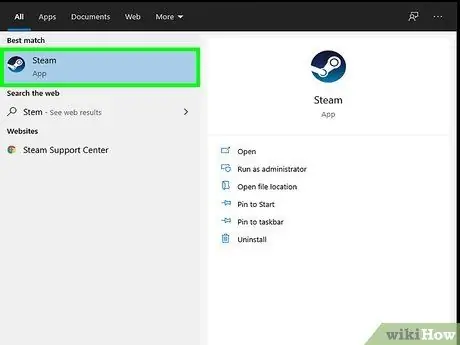
1. solis. Datorā palaidiet lietotni Steam
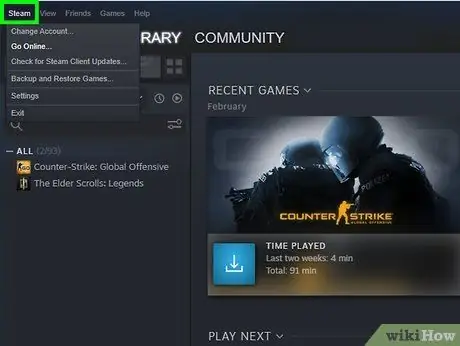
2. solis. Noklikšķiniet uz “Steam”, kas atrodas jūsu Steam sesijas augšējā kreisajā stūrī
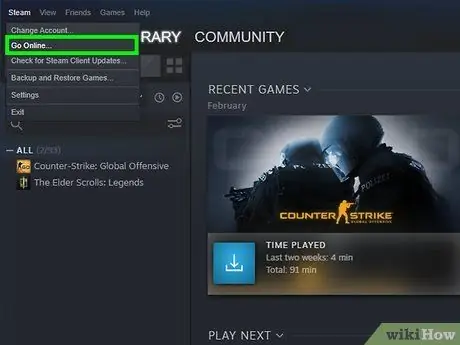
3. solis. Atlasiet “Iet tiešsaistē”
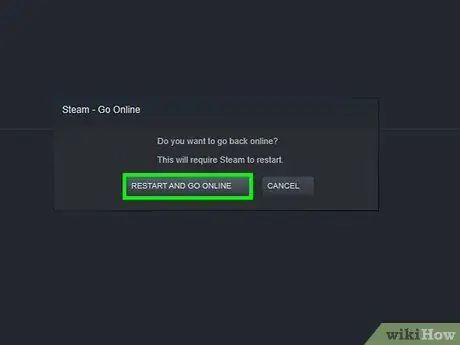
4. solis. Noklikšķiniet uz “Labi”, kad tiek paziņots, ka Steam ir jārestartē, lai pārietu tiešsaistes režīmā
Steam tiks restartēts, ieies tiešsaistes režīmā un izies no bezsaistes režīma.
2. metode no 2: tiešsaistes režīma iespējošana operētājsistēmā Mac OS X
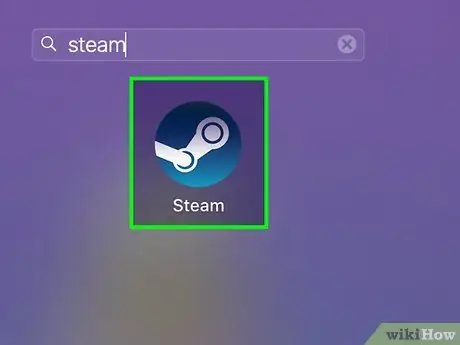
1. solis. Datorā palaidiet lietotni Steam
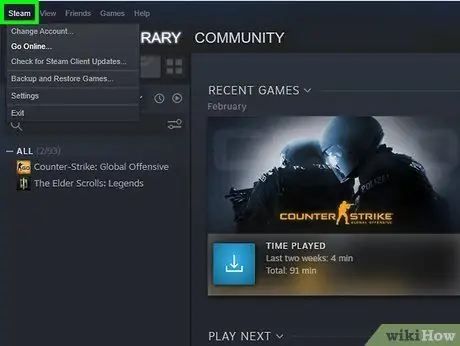
2. solis. Noklikšķiniet uz “Steam”, kas atrodas jūsu Steam sesijas augšējā kreisajā stūrī
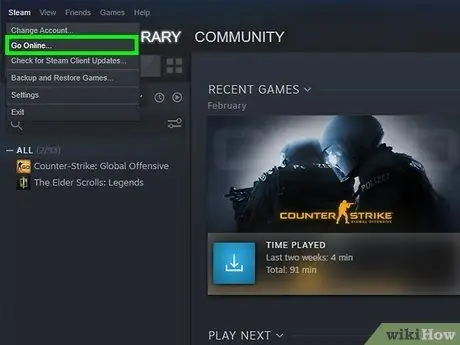
3. solis. Atlasiet “Iet tiešsaistē”
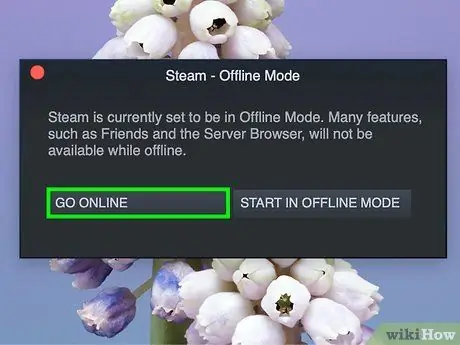
4. solis. Kad tiek paziņots, ka Steam ir jārestartē, lai pārietu tiešsaistes režīmā, noklikšķiniet uz “Labi”
Steam tiks restartēts, ieies tiešsaistes režīmā un izies no bezsaistes režīma.
Turpiniet veikt tālāk norādītās darbības, ja Steam nedarbojas tiešsaistē
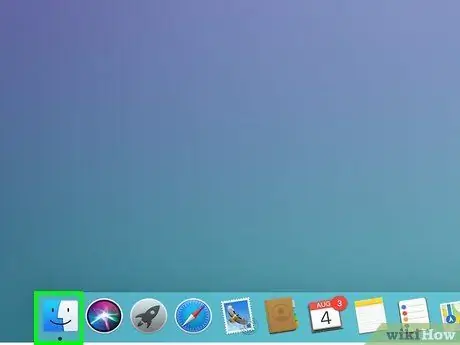
5. solis. Atveriet jaunu Finder logu savā Mac OS X datorā
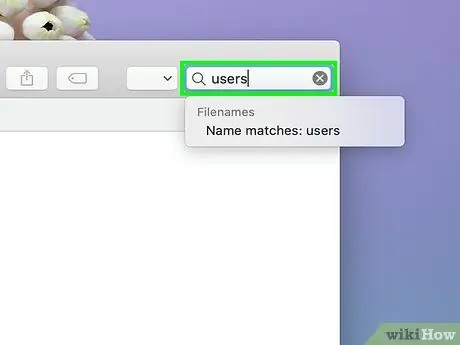
6. darbība. Finder meklēšanas laukā ierakstiet “lietotāji”
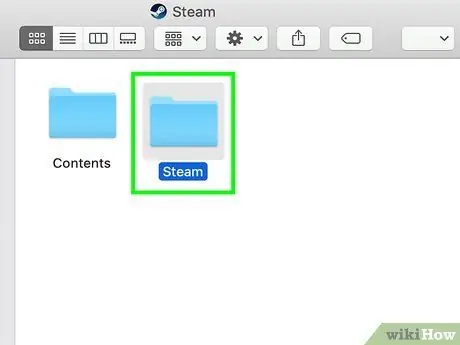
7. solis. Veiciet dubultklikšķi uz sava Steam konta nosaukuma
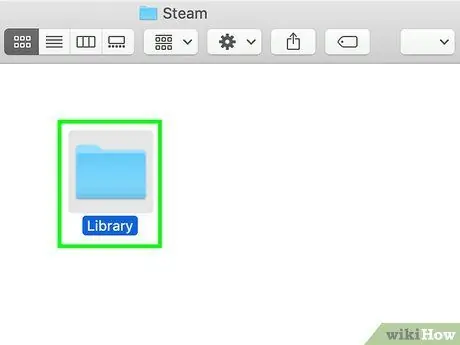
8. solis. Atveriet mapi “Bibliotēka”
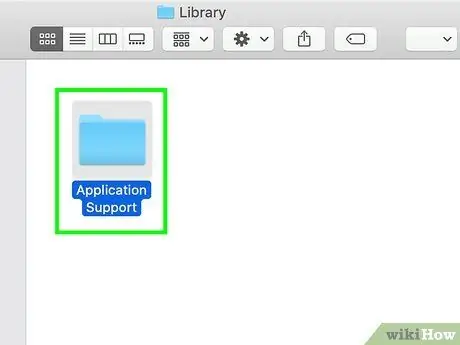
9. solis. Atveriet “Lietojumprogrammu atbalsts”
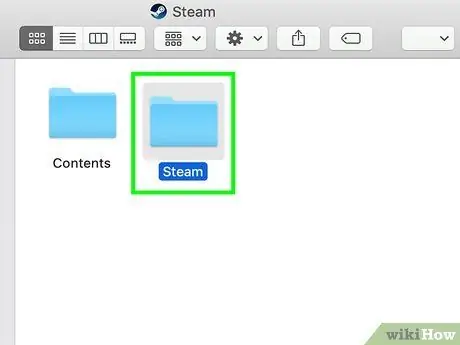
10. solis. Atveriet “Steam”
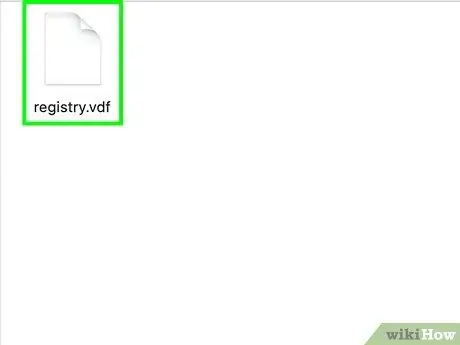
11. solis. Atveriet failu ar nosaukumu “reģistrs
vdf”, izmantojot TextEdit.
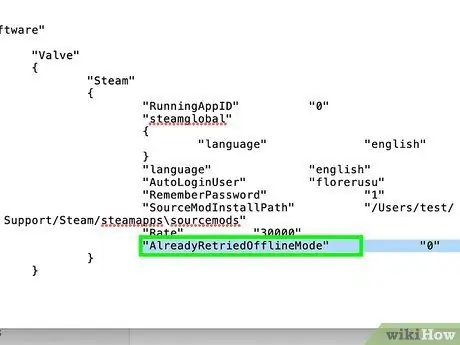
12. solis. Atrodiet tekstu “1 bezsaistē”
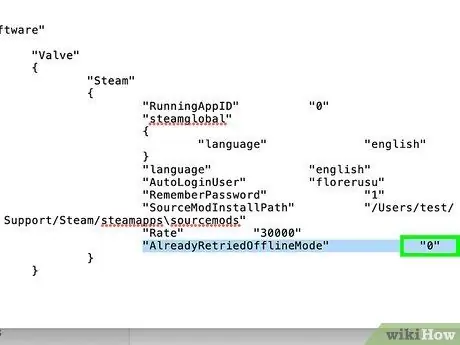
13. solis. Mainiet skaitli “1” uz “0”
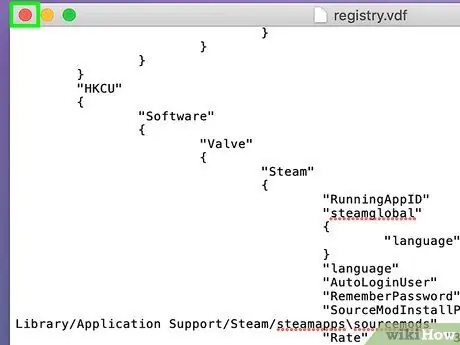
14. solis. Izejiet no TextEdit un uzvednē atlasiet opciju “Saglabāt”
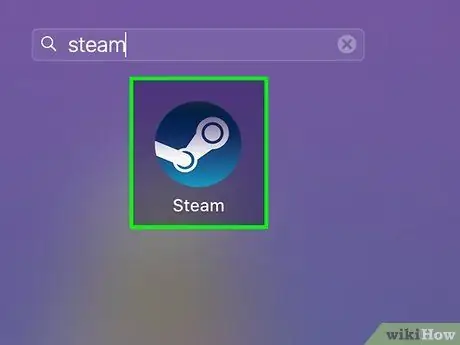
15. solis. Aizveriet un vēlreiz atveriet lietotni Steam datorā
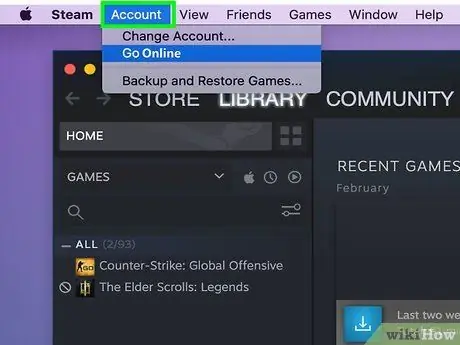
16. solis. Noklikšķiniet uz “Konts”, kas atrodas jūsu Steam sesijas augšējā kreisajā stūrī
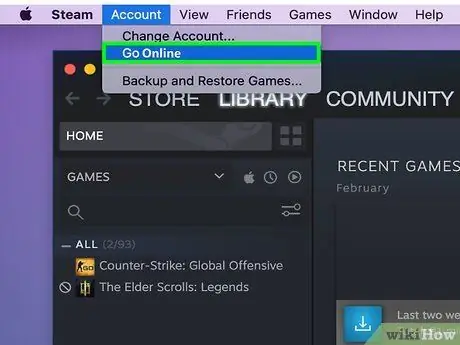
17. solis. Izvēlieties “Go Online”
Steam izies no bezsaistes režīma un pāries tiešsaistē.






